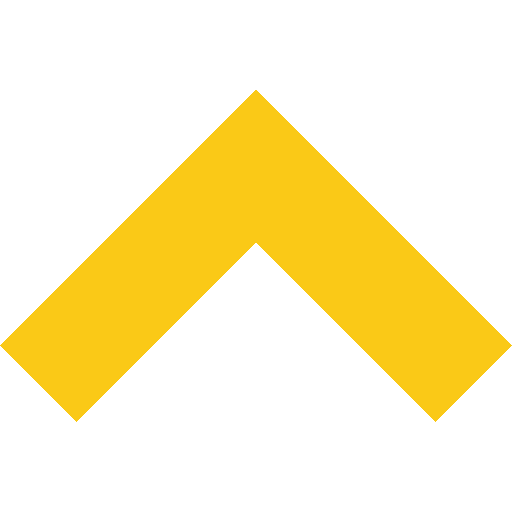Що таке чорний список Google: як його виправити в WordPress
Деякі власники веб-сайтів витрачають багато часу та зусиль на вдосконалення свого сайту WordPress, а потім виявляють, що Google раптово «закриває двері». Чорний список Google — це останнє, що хоче побачити будь-який власник веб-сайту. Але чи реальні ці чорні списки, чи це просто міф?
Справа в тому, що у Google немає буквального чорного списку ігнорованих сайтів, але вони можуть карати сайти, які викликають у них занепокоєння, щоб вони не з’являлися в результатах пошуку. Google застосовує ці санкції, щоб забезпечити безпеку своїх користувачів, вручну або за допомогою алгоритму.
У цій статті розглядаються різні способи застосування санкцій Google до веб-сайтів, поширені причини цих санкцій та способи відновлення, якщо ваш сайт WordPress піддався санкціям.

Що таке чорний список Google
Ви, можливо, чули, як інші власники веб-сайтів говорять про «чорний список Google». Вони можуть бути стурбовані тим, що якщо їхній веб-сайт потрапить у чорний список, вони можуть збанкрутувати.
Хоча насправді Google не має єдиного чорного списку всіх сайтів, які вони хочуть покарати, ваш сайт може бути покараний, якщо на ньому є шкідливий контент або завантаження. Це також може статися, якщо ви використовуєте тактики «чорного» SEO, щоб обдурити Google і змусити ваш сайт ранжуватися вище, ніж він заслуговує.
Ці штрафи можуть призвести до втрати значної частини трафіку або навіть до повного видалення сайту з індексу Google. Як правило, покарання відповідає порушенню, причому більш суворі заходи застосовуються за найсерйозніші порушення.
Можливо, член команди Google помітив, що ваш сайт порушує їхні правила, і вручну наклав санкції. Ці санкції відображатимуться в розділах «Ручні заходи» та «Проблеми безпеки» у Google Search Console.
Або ж алгоритм Google може знизити рейтинг вашого сайту через те, що він не оптимізований для пошукових систем. Наприклад, ваш контент може бути некорисним або не відповідати ключовим словам, які шукають люди, або на вашому сайті можуть бути технічні проблеми, як-от повільна швидкість завантаження.
Зважаючи на все вищесказане, давайте розглянемо різні типи штрафів, які застосовує Google, і як ви можете виправити ситуацію та підвищити рейтинг свого сайту на WordPress:
- Визначте та виправте вручну застосовані санкції Google
- Виявляйте та усувайте проблеми безпеки, виявлені Google
- Попросіть Google перевірити статус вашого сайту
- Проведіть SEO-аудит для усунення штрафів алгоритму
- Використовуйте технічний чек-лист SEO для усунення штрафів алгоритму
- Часті запитання про чорні списки Google
1. Визначте та виправте вручну застосовані дії Google
Один із способів, яким Google карає сайти, що викликають занепокоєння, — це «ручні заходи». Це коли рецензент, який працює в Google, виявляє, що ваш сайт порушує їхні правила, і вручну накладає штраф.
Ці санкції зазвичай застосовуються до веб-сайтів, які намагаються маніпулювати рейтингами Google. Таку поведінку Google не заохочує.
Однак ці проблеми зазвичай караються менш суворо, ніж проблеми з безпекою, коли безпека користувачів може бути скомпрометована. Ми детальніше розглянемо це в наступному розділі.
Щоб дізнатися, чи застосував Google ручні заходи щодо вашого сайту WordPress, вам потрібно увійти у свій обліковий запис Google Search Console а потім перейти в розділ «Безпека та ручні заходи» > «Ручні заходи» у лівій частині екрана.
Порада: Якщо ви ще цього не зробили, спочатку вам потрібно буде дотримуватися нашого керівництва щодо підключення вашого сайту до Google Search Console. .
Тут ви побачите всі ручні санкції, накладені Google.

Якщо ви бачите повідомлення «Проблем не виявлено», то щодо вашого сайту не застосовуються жодні ручні заходи, і ви можете перейти до розділу 2 нижче, щоб дізнатися, чи виявив Google якісь проблеми з безпекою.
Однак якщо є ручні заходи, вам потрібно їх виправити, а потім надіслати запит на повторний розгляд у Google. Ми покажемо вам, як це зробити в Розділі 3 цієї статті.
Зважаючи на все вищесказане, давайте розглянемо, як виправити найбільш поширені проблеми, пов’язані з ручними заходами.
Ваш сайт містить спам
Ви могли отримати ручні заходи через те, що ваш сайт містить спам. Сайти, які роблять це навмисно, заслуговують бути внесеними до чорного списку, але іноді спам можуть залишати користувачі або треті особи:
- ⭐Користувачі залишають коментарі, що містять рекламні посилання
- ⭐Хакери отримали доступ до вашого сайту і додали спам-посилання у ваш контент
- ⭐Якщо на вашому сайті є користувацька форма , користувачі можуть залишати там спам-контент.
Щоб перевірити свій сайт на наявність спам-коментарів, що містять рекламні посилання або спам-імена користувачів, просто натисніть «Коментарі» на панелі управління, а потім позначте коментар як спам.

Додаткову інформацію ви можете знайти в нашому керівництві щодо порад та інструментів для боротьби зі спамом у коментарях на WordPress .
На ваш сайт або з нього ведуть неестественні зворотні посилання
Google розглядає кожне посилання на ваш сайт як рекомендацію. Вони називаються зворотними посиланнями , і чим більше у вас таких посилань, тим вище ваш рейтинг у результатах пошуку.
На жаль, деякі люди намагаються маніпулювати рейтингами Google, купуючи «неприродні посилання» на свої сайти. Google справедливо карає як сайт, який купує, так і сайт, який продає зворотні посилання.
Однак ви можете мати посилання на сумнівні веб-сайти або з них, навіть не підозрюючи про це, тому обов’язково видаліть усі зовнішні посилання на вашому веб-сайті, які не відповідають вашому контенту або виглядають як спам.
Найпростіший спосіб видалити кілька посилань — використовувати AIOSEO .Просто перейдіть у All in One SEO » Link Assistant і натисніть «Звіт про домени» у верхній частині сторінки.
Цей звіт автоматично виділить будь-які посилання, які виглядають неприродно. Просто позначте домени, на які ви не хочете посилатися, виберіть «Видалити» у меню «Масові дії» і натисніть кнопку «Застосувати».

Замість того, щоб миттєво видаляти всі посилання на певний домен, ви можете видаляти посилання по одній, натиснувши на домен у звіті про домени AIOSEO.
Це покаже вам кожне посилання на цей домен і публікацію, яка його містить. Ви можете видалити одне посилання, натиснувши на значок кошика праворуч.

Ваше наступне завдання — видалити токсичні зворотні посилання, які ведуть на ваш сайт. Це не так просто і може бути досить технічно складним. Google перелічить всі неестественні посилання в розділі «Ручні заходи».
Ви можете використовувати інструментом Google Disavow Links у Google Search Console. Це потрібно робити обережно, тому обов'язково прочитайте інструкції Google щодо того, як відхиляти посилання на ваш сайт.
Про інші методи відхилення ви можете дізнатися з нашого керівництва по зворотним посиланням або з керівництва AIOSEO щодо боротьби з токсичними зворотними посиланнями. .
Однак, якщо ви випадково видалите корисні зворотні посилання, це може зашкодити вашому SEO. Тому ми рекомендуємо вам довірити відхилення професіоналу з SEO, такому як Ticket to Online.
Ваш сайт містить некорисний контент
Google також штрафує веб-сайти, які містять несуттєвий контент, що не представляє особливої цінності для читачів, наприклад:
- ⭐Сайти з великою кількістю неякісних публікацій
- ⭐Сайти з контентом, що дублює інші сайти
- ⭐Веб-сайти, які використовують маскування, щоб показувати Google інший контент, ніж бачать користувачі
Низькоякісний контент доведеться повністю переписати. Це стосується контенту з високим показником відмов, через який користувачі швидко залишають ваш сайт.
Ви можете легко переглянути показники відмов і трафік для різних публікацій, використовуючи MonsterInsights, найкращий плагін Google Analytics для WordPress. Просто перейдіть у Insights » Reports і натисніть на вкладки Publishers » Overview.

Шукайте погані пости з показником відмов 70% або низькою кількістю відвідувань. Вам потрібно додати більше цінності цим публікаціям, більш детально розкрити тему, додати зображення та відео, щоб зробити їх більш цікавими, та переконатися, що вони унікальні.
Якщо ви скопіювали контент з інших сайтів, вам доведеться його переписати.
Однак, якщо вас карають через те, що інший сайт скопіював ваш сайт, ви можете скористатися такими інструментами, як Copyscape, щоб знайти плагіатний контент. Ви можете дізнатися більше в нашому керівництві про те, як легко знайти та видалити вкрадений контент у WordPress. .
Ваш контент переповнений ключовими словами
Інший спосіб, яким люди намагаються маніпулювати пошуковими системами, — це перенасичення ключовими словами. Це коли вони наповнюють веб-сторінку ключовими словами в надії отримати вищі рейтинги, наприклад:

Ви могли випадково зробити щось подібне на своєму сайті, приділяючи занадто багато уваги дослідженню ключових слів. Це відомо як «надмірна оптимізація» і може призвести до того, що Google застосує ручні заходи до вашого сайту.
Найпростіший спосіб уникнути ненавмисного перенасичення ключовими словами — виміряти щільність ключових слів у вашому контенті за допомогою безкоштовного інструмента для перевірки щільності ключових слів..

У цьому прикладі перші 3 ключові слова виділені, оскільки їх щільність занадто висока, що може призвести до ручних заходів з боку Google. Ми рекомендуємо підтримувати щільність ключових слів на рівні близько 2%.
Детальні інструкції можна знайти в нашому керівництві про те, як уникнути перенасичення ключовими словами та виправити надмірну оптимізацію в SEO .
2.Виявте та усуньте проблеми безпеки, виявлені Google
Після перевірки ручних заходів ви також можете заглянути в Google Search Console, щоб дізнатися, чи позначив Google якісь проблеми безпеки на вашому сайті. Пріоритетом Google є захист своїх користувачів від шкоди, тому ці санкції часто є більш серйозними.
Просто перейдіть у розділ «Безпека та ручні заходи» » «Ручні заходи» в Google Search Console.

Якщо існують якісь проблеми безпеки, вони будуть перелічені тут разом із коротким поясненням. Вам потрібно буде виправити ці проблеми, а потім попросити Google переглянути ваш сайт, і ми покажемо вам, як це зробити нижче в Розділі 3 .
Якщо жодних ручних заходів або проблем із безпекою не виявлено, то ваш сайт просто підпав під санкції алгоритму Google, і ви можете відразу перейти до Розділу 4.
Давайте розглянемо, як виправити основні проблеми безпеки, на які вказує Google.
Ваш контент був змінений хакерами
Контент, який виглядає недоречним, наприклад, спам-посилання, безглуздий текст або теми, що не мають відношення до вашого сайту, є вірною ознакою того, що хакери отримали доступ до вашого сайту і змінили ваш контент. Google позначить це як проблему безпеки.
Часто хакери редагують ваш контент, щоб перенаправляти відвідувачів на шкідливі або нерелевантні сайти без вашого відома. Це надзвичайно небезпечно для безпеки та конфіденційності ваших користувачів.
Вам слід ознайомитися з керівництвом щодо ознак злому вашого сайту WordPress, щоб дізнатися, чи був ваш сайт зламаний, і що ви можете зробити для його очищення.
Порада: Ви можете найняти експерта з WordPress для відновлення вашого зламаного сайту. Професійна служба Ticket to Online Hacked Site Repair може негайно просканувати і виправити ваші проблеми з безпекою.
Ваш сайт містить шкідливе ПЗ або зазнає фішингових атак
Ще одна небезпечна проблема, яка сигналізує про загрозу безпеці в Google Search Console, — це коли ваш вебсайт містить шкідливе ПЗ або намагається обманом змусити користувачів передати особисту інформацію. Такі ситуації піддають ваших користувачів ризику.
Це відбувається, коли Google виявляє шкідливі завантаження або URL-адреси, які можуть перенаправити ваших відвідувачів на небезпечні вебсайти, що поширюють шкідливе ПЗ.
Google щодня додає до чорного списку близько 10 000 вебсайтів за шкідливе ПЗ і ще тисячі за фішинг. Вони показуватимуть попередження користувачам щодо вашого сайту, що призведе до різкого падіння трафіку на ваш сайт.

Першим кроком має бути перевірка вашого вебсайту за допомогою інструмента безпечного перегляду Google щоб переглянути звіт про безпеку.
Ви можете дізнатися, як знаходити та видаляти шкідливе ПЗ, дотримуючись нашого керівництва щодо сканування вашого сайту WordPress на наявність потенційно шкідливого коду.
3. Попросіть Google перевірити статус вашого вебсайту
Після того, як ви усунете ручні заходи та проблеми безпеки, які призвели до потрапляння вашого сайту в чорний список, ви можете подати запит на повторний розгляд з проханням до Google зняти санкції.
Це можна зробити, увійшовши до свого облікового запису Google Search Console і перейшовши до розділу «Ручні заходи» або «Проблеми безпеки». Потім у нижній частині однієї з проблем вам потрібно просто натиснути кнопку «Запросити перевірку».

Переконайтеся, що ваш запит є детальним, щоб ваш огляд мав максимальні шанси на успіх:
- ⭐Вам слід пояснити, що ви розумієте рекомендації та найкращі практики Google, а також повідомити, де ви знайшли документацію щодо цієї проблеми, наприклад, на форумах Google, у відео на YouTube або на сторінках підтримки Google.
- ⭐Переконайтеся, що ви перерахували все, що зробили для усунення проблем. Ви також можете включити скриншоти та інші докази, щоб показати, що ви ретельно виконали всі дії.
- ⭐Повідомте їх, що ви створили свій сайт для допомоги користувачам, а не для маніпуляцій з пошуковими системами, і що надалі ви продовжите дотримуватися рекомендацій Google.
Після цього вам потрібно буде зачекати, поки Google розгляне ваш запит і надасть відповідь. Залежно від серйозності проблем і штрафу, це може тривати дні, тижні або місяці.
4. Проведіть SEO-аудит для усунення штрафів алгоритмів
Якщо в Google Search Console не вказано жодних ручних заходів або проблем із безпекою, а іноді навіть якщо й вказано, алгоритм Google може просто знижувати рейтинг вашого сайту. Іншими словами, вам потрібно попрацювати над SEO вашого сайту.
Багато наших користувачів розповідали нам, що ідея оптимізації для WordPress SEO здається складною та лякає, але це не обов’язково так. Ви можете почати з нашого повного керівництва для початківців із WordPress SEO, щоб вивчити основи та застосувати їх на своєму сайті.
Це допоможе вам вирішити потенційні проблеми одну за одною. Пройшовши цей процес, ви усунете різні SEO-помилки та проблеми, через які ваш сайт не оптимізований для пошукових систем. Це допоможе вашому сайту зайняти вищі позиції у результатах пошуку.
Давайте розглянемо деякі SEO-стратегії, які найбільше впливають на ваш рейтинг.
Моніторинг оновлень алгоритму Google
Час від часу Google змінює свій алгоритм, і це може вплинути на ваш трафік несподіваним чином. Вам може бути цікаво, як оновлення вплинуло на ваш сайт.
На щастя, AIOSEO відстежує оновлення алгоритму Google та відображає їх разом із вашими пошуковими даними. Це дозволяє вам побачити, чи було падіння трафіку викликане оновленням алгоритму.

Додаткову інформацію можна знайти в нашому керівництві щодо відстеження оновлень алгоритму Google у WordPress .
Проведіть дослідження ключових слів для вашого сайту
Перше, що вам потрібно зробити, — це переконатися, що ви пишете на теми, які шукають люди. Слова та фрази, які люди вводять у пошуку Google, називаються «ключовими словами».
Дослідження ключових слів — це процес пошуку ключових слів, релевантних вашому блогу.

Написання статей на ці теми, відповіді на запитання, які шукають користувачі, та використання популярних ключових слів у контенті вашого сайту допоможуть вам займати вищі позиції.
Більш детальну інформацію можна знайти в нашому керівництві з дослідження ключових слів для вашого блогу WordPress. .
Додайте внутрішні посилання
Ще один спосіб покращити SEO та відновитися після штрафу Google — це додати внутрішні посилання на ваш контент. Це означає, що ви повинні звикнути додавати посилання на інший релевантний контент на вашому сайті.
Якщо на вебсторінку вказує багато посилань, алгоритм Google вважає її важливою та ранжує вище в результатах пошуку.
Найшвидший спосіб додати внутрішні посилання на ваш сайт — це використовувати Link Assistant від All in One SEO. Він надає зручний список пропозицій посилань і може додавати їх у ваші публікації одним кліком.

Ви можете дізнатися, як це зробити, дотримуючись нашого повного керівництва щодо внутрішніх посилань для SEO. .
Виправлення неробочих посилань
Неробочі посилання дратують користувачів, оскільки ведуть на сторінку, яка більше не існує, і все, що вони бачать, — це повідомлення про помилку 404. Вони також шкодять SEO, оскільки алгоритм Google вважає сайти з великою кількістю неробочих посилань неякісними, що призводить до зниження рейтингу.
Це робить виправлення неробочих посилань одним із найкращих способів підвищити рейтинг. Існує безліч інструментів для виявлення неробочих посилань, але вам потрібно вибирати їх ретельно.
Деякі з цих інструментів постійно перевіряють ваші посилання на зовнішні сайти, щоб переконатися, що вони працюють. Але таке поведінка виглядає підозріло і може призвести до того, що ваш сайт потрапить у чорний список, чого ви намагаєтеся уникнути.
Ось чому ми рекомендуємо Broken Link Checker Він перевіряє ваші посилання за допомогою зовнішнього сервера, тому ваш сайт не отримає штрафу від Google, і це не зашкодить продуктивності вашого сайту.

Щоб дізнатися більше, ознайомтеся з детальним керівництвом про те як знайти та виправити неробочі посилання у WordPress .
5. Використовуйте технічний контрольний список SEO для усунення штрафів алгоритмів
Алгоритм Google перевіряє не тільки ваш контент, але й технічні аспекти вашого сайту, такі як швидкість завантаження сторінок і якість відображення вашого сайту на мобільних пристроях.
Ми створили технічний контрольний список SEO для WordPress , який допоможе вам вирішити ці проблеми та підвищити рейтинг вашого сайту.
Контрольний список допоможе вам перевірити понад десяток проблем, які можуть вплинути на SEO, але перше, що слід перевірити, — це швидкість завантаження сторінок вашого сайту.
Google використовує швидкість завантаження сторінок як фактор ранжування, тому сайти, що завантажуються швидко, мають перевагу перед сайтами з повільною швидкістю завантаження.
Найпростіший спосіб перевірити проблеми з продуктивністю — використовувати безкоштовний інструмент перевірки швидкості вебсайту IsItWP . Цей інструмент надасть загальну оцінку вашого сайту та запропонує рекомендації щодо покращення швидкості сторінки.

Детальні інструкції та додаткові можливості див. у керівництві щодо запуску тесту швидкості вебсайту. .
Якщо ви виявили, що ваш сайт працює повільно, вам також слід ознайомитися з нашим повним керівництвом із підвищення продуктивності WordPress. .
Часті запитання про чорні списки Google
Ось короткі відповіді на найпоширеніші запитання щодо відновлення після потрапляння в чорний список або санкцій Google.
Чи справді Google заносить сайти в чорний список?
Не зовсім. Google не веде публічного списку вебсайтів у чорному списку. Але у них є методи для покарання сайтів, які порушують їхні правила, що значно ускладнює їх пошук у результатах.
Як дізнатися, чи мій сайт підпав під санкції?
Звичайним сигналом є раптове падіння трафіку. Ви можете відстежувати зміни у своєму трафіку за допомогою Google Analytics .
Ви також можете перевірити, чи застосував Google ручні заходи для покарання вашого сайту за допомогою Google Search Console . Цей інструмент покаже всі проблеми, які призвели до ручного покарання.
Що може стати причиною санкцій Google?
Багато чого. Вас можуть оштрафувати за використання сумнівних SEO-методів, таких як перенасичення ключовими словами, прихований текст або купівля зворотних посилань.
Також можна отримати штраф за некорисний контент, наприклад, неінформативний, дубльований або низькоякісний контент.
Особливо вас можуть покарати, якщо на вашому сайті є проблеми з безпекою. Якщо ваш сайт буде зламано або на ньому поширюватиметься шкідливе ПЗ, Google вживе заходів для захисту користувачів.
Чи можу я відновитися після штрафу Google?
Так, це можливо, хоча потребує зусиль. Основне завдання — визначити причину штрафу, виправити проблеми, а потім попросити Google переглянути рішення.
Скільки часу займе відновлення після штрафу Google?
Немає встановлених термінів. Це можуть бути тижні, місяці або навіть більше, залежно від серйозності покарання та того, наскільки ретельно ви вирішите проблеми.
Чи буде мій сайт колись таким, як раніше?
За умови постійних зусиль і терпіння ви часто зможете відновити втрачені рейтинги та трафік. Однак профілактика завжди краща за лікування, тому зосередьтеся на створенні якісного контенту який відповідає найкращим практикам Google із самого початку.
Де я можу отримати допомогу, якщо у мене виникли проблеми з SEO?
Існують фахівці з SEO та ресурси, які допоможуть вам пройти процес відновлення. Наприклад, наші професійні послуги WPBeginner пропонують доступні варіанти для WordPress SEO , відновлення зламаного сайту і оптимізації швидкості WordPress .
Ми сподіваємося, що цей урок допоміг вам дізнатися про чорні списки Google і як їх виправити. Ви також можете ознайомитися з нашим керівництвом щодо перевірки того, чи ваші публікації в блозі ранжуються за правильними ключовими словами, або з нашим експертним вибором інструментів для оптимізації онлайн-контенту для WordPress. .
Поділитися у соціальних мережах: